Hoy os traemos una review muy especial, un “híbrido” a mitad de camino entre un monitor y una televisión, que no dejará a nadie indiferente. El listado de especificaciones es impresionante: 4K, 144Hz, Freesync 2 HDR (G-Sync Compatible), HDR1000, DSC, DCI-P3 90%… pero más impresionante es tener sus 43″ a menos de 1 metro de distancia y disfrutarlo a lo grande. Estoy hablando del ASUS ROG Swift PG43UQ.
Y es que ASUS es uno de los fabricantes que está apostando más por las pantallas grandes (o como lo llama NVIDIA,“Big Format Gaming Displays“ ). Este monitor es una evolución del ASUS ROG Strix XG438Q que salió a mediados de 2019, cuya apuesta era muy similar, pero se quedaba en “sólo” 600nits de brillo por lo que obtuvo el certificado HDR600.
Características y Diseño
| Panel | AU Optronics AMVA de 10bits (8bits+FRC) |
| Resolución | 3840×2160 (102.5dpi) |
| Color | 125%sRGB (90%DCI-P3) |
| Brillo | 750nits (hasta 1000nits de pico) |
| Contraste | 4000:1 (varía mucho con el brillo) |
| Frecuencia | 144Hz (48-144Hz Freesync) |
| HDR | Certificado HDR1000 y Compatible HDR-10 |
Unboxing y montaje
El monitor nos llega en una caja a todo color y enormes dimensiones. No es para menos, es un monitor de 43″ pero encima nos llega con la peana ya montada en la caja, haciendo el packaging más voluminoso, pero a cambio se aseguran que llega perfectamente sano a casa.
En el interior de la caja encontramos cables USB, Tipo C, HDMI 2.0, DisplayPort 1.4, instrucciones, cargador del monitor… cosas en las que no vamos a pararnos mucho de momento y que ampliaremos en el apartado de conectividad. En el centro de la imagen podemos ver la carta de calibración del monitor, que nos asegura que todas las unidades han sido probadas y ajustadas una a una.

La única parte “móvil” que debemos montar es un curioso dispositivo, un pequeño proyector RGB (controlado por AuraSync) que se encarga de mostrar el logo de ROG debajo de la pantalla. Aunque si eres manitas podrías hacerle un soporte y enfocarlo a la pared, la mesa o el techo (como si fuera una ROG-señal).
Peana y Diseño
La peana es en forma de V muy abierta, con unos 60 cm entre los patas frontales. Al ser la peana fija, no contar con ajuste de altura y ser panel plano, han logrado que sólo tenga 25cm de fondo, algo interesante ya que al ser tan grande la pantalla, nos interesa poder aprovechar al máximo el espacio de nuestro escritorio.
El diseño en realidad es más parecido a una televisión que un monitor, pero ASUS le aplica a la parte trasera sus habituales líneas de diseño ROG. De hecho exteriormente este Swift PG43UQ es exactamente igual que sus hermanos Strix XG43UQ y Strix XG438Q, aunque interiormente si vamos a encontrar algunas diferencias.
Conectividad
La conectividad tiene un carácter importantísimo en una pantalla que pretende poder sustituir a nuestro monitor y televisión al mismo tiempo. Entendemos que deberíamos poder conectar nuestro PC, nuestro decodificador de TV (del operador que sea), quizá un dispositivo Android TV (Chromecast, Fire Stick, Nvidia Shield, Xiaomi Mi Box S…) y muy posiblemente nuestra consola PS4 Pro/Xbox One X (o las futuras PS5/Series X).

y una tapa para dejarlo todo bien rematado
- Signal Input : HDMI(v2.0) x2, DisplayPort 1.4×2
- PC Audio Input : 3.5mm Mini-Jack
- Earphone jack : 3.5mm Mini-Jack
- USB Port(s) : 3.0×2
Y si bien es cierto que contamos con 4 entradas de vídeo, quizá habría sido interesante contar con alguna entrada HDMI extra. Lo siguiente que nos llama la atención son los HDMI 2.0. ¿Se supone que el máximo de HDMI 2.0 es 4K a 60Hz? Y efectivamente lo es. ¿Acaso DisplayPort 1.4 es capaz de mover 4K HDR 10bits a 144Hz? No, realmente no puede.
DSC (Display Stream Compression)
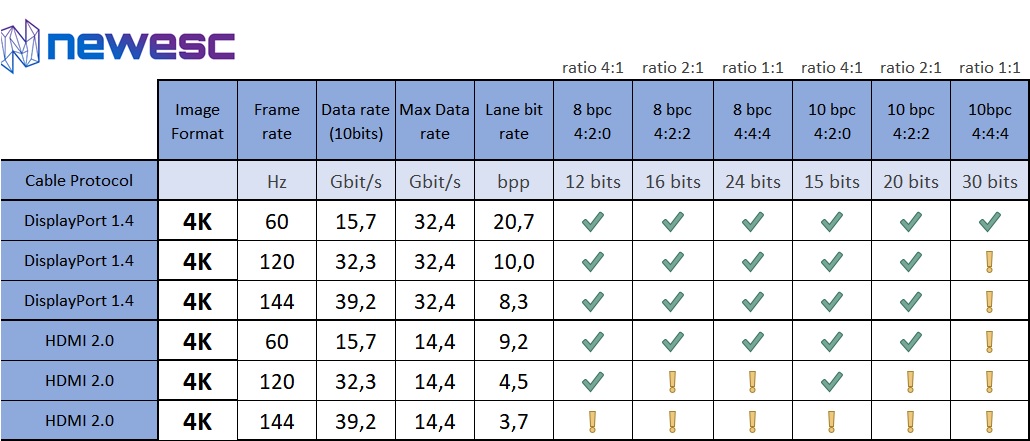
El caso es que este monitor cuenta con DSC (Display Stream Compresion), un estándar VESA que permite comprimir el color de la imagen con mínima pérdida de calidad. Básicamente utiliza un algoritmo de compresión que permite agrupar “pixels vecinos” de un mismo color para así reducir la cantidad de información de color.
De esta forma reducimos el ancho de banda necesitado y podemos enviar señal 4K/144Hz/10bits con cables como HDMI 2.0 o DisplayPort 1.4, aplicando una compresión que puede llegar desde 3:1 (con color 8bits) y hasta 3.75:1 (con color 10bits).
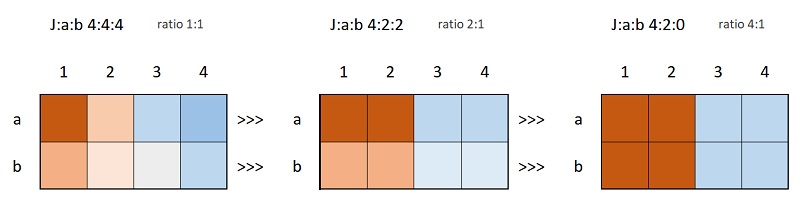
El estándar de compresión DSC 1.2a se basa en los siguientes 4 puntos:
- Codificación nativa en 4:2:2 y 4:2:0: En vez de enviar información RGB al monitor, le mandamos directamente información J:a:b que ocupa mucho menos ancho de banda y da mejor calidad que el habitual YCbCr de televisión (Y=luminosidad, Cb=cantidad de azul, Cr=cantidad de rojo; los verdes se interpolan)
- Permite usar hasta 16bits de color: Este tipo de compresión nos abre las puertas a utilizar codificación nativa hasta a 8-10-12-14-16 bits por color. Ésto abre las puertas a futuros contenidos de altísima profundidad de color.
- Alto Rango Dinámico (HDR): Sin duda uno de los grandes beneficiados de este tipo de compresión es el HDR, que normalmente necesita un extra de ancho de banda. Este tipo de compresión va a facilitar la llegada de HDR TV, ya que la transmisión de datos será menor pero sin pérdida de calidad.
- Salto al vídeo en 8K: El primer inconveniente del 8K es que hasta que HDMI 2.1 y DisplayPort 2.0 se conviertan en un estándar, los actuales cables no son capaces de mover 8K-60Hz-HDR. Por eso esta compresión DSC será clave para el cambio generacional.
Mando a distancia y OSD
Contamos con un sencillo mando a distancia para poder controlar el monitor (ajustes del OSD, volumen, entradas de vídeo…) que funciona con un par de baterías CR2032 (que no vienen incluidas). Y es curioso porque al acceder al OSD desde los botones del monitor veremos un pequeño menú en la esquina inferior derecha, con un tamaño similar al que encontraríamos en cualquier monitor de 24-27″. Sin embargo al interactuar desde el mando crece hasta ocupar casi un cuarto de pantalla, haciendo muy cómodo su ajuste a distancia.
Además contamos con el software ASUS DisplayWidget para poder cambiar los ajustes desde el escritorio, asignar modos de visualización a aplicaciones de forma individual y elegir cómo queremos partir la pantalla, algo útil de cara a multitarea. Sin embargo los modos predefinidos me resultan algo exagerados y suelo preferir un único modo bien calibrado para sRGB, que si acaso lo alterno con el HDR cuando voy a jugar o ver películas.
Pantalla
Al ponerte delante del ASUS PG43UQ realmente impresiona, sobretodo usándolo en el escritorio. Estamos ante un panel 4K (3840×2160) de 43″ AMVA de 8bits+FRC (firmado AU Optronics) y que supone una evolución respecto al utilizado en el ASUS XG438Q. En verdad este mismo panel lo encontramos en el Acer Agon CG437K P, pero en ese caso al no contar con DSC tienes que conectar 2 DisplayPort 1.4 en paralelo para alcanzar los 144Hz.
Otra de las diferencias respecto al ASUS XG438Q es el brillo. Aquí alcanzamos un brillo pico de 1000nits (necesario para el certificado HDR1000), con un brillo máximo de 750nits y un mínimo de 0.250nits, lo que nos da un contraste típico de 4000:1. Sin embargo, no siempre vamos a usarlo con ese brillo máximo, ya que usando el calibrador hemos podido medir estos valores de brillo y contraste.
- Brillo 100% : 850nits máximos y contraste 3700:1
- Brillo 50% : 550nits máximos y contraste 2350:1
- Brillo 10% : 250nits máximos y contraste 1100:1
Vemos que el contraste cae bastante al bajar el brillo (ya que el mínimo de 0.250nits prácticamente no cambia) y es que esos 0.250nits son llamativos porque es un brillo mínimo más propio de un panel IPS que de un AMVA (derivado de VA) que llegan a valores tan bajos como 0.090nits que hemos visto en otras pantallas.
La prueba de bleeding es sensacional. De hecho tuvimos que repetir la prueba subiendo el brillo esperando poder ponerle alguna pega, pero el monitor se comportó genial y sólo podemos alabarlo. En la prueba del Resident Evil también se comportó muy bien y, aunque se evidencia que el negro de las bandas no es total, el color de 10bits ayuda bastante a evitar el efecto de banding que suelen sufrir la mayoría de VA en esta prueba.
Respecto a los ángulos de visión, son los esperables de un panel VA (que están pensados para verse de forma frontal) y según vamos hacia ángulos más extremos vamos perdiendo algo de luminosidad, aunque no es algo dramático.
Calibración
El monitor nos llega calibrado de fábrica e incluye un informe de calibración detallado. A nivel de color cubre sobradamente el espacio sRGB (125% sRGB) y alcanza una cobertura DCI-P3 del 90%, que tras nuestra calibración hemos alcanzado incluso el 95% DCI-P3 con un deltaE bajísimo, lo cuales son unos resultados fantásticos.
La calibración de fábrica del punto blanco ha sido perfecta (no hemos tenido que tocar los valores RGB para alcanzar los 6500K) y en general los resultados son muy positivos. En esta primera animación podemos ver los resultados de la calibración sRGB con 250nits de brillo, obteniendo un deltaE inferior a 1 y vemos que la uniformidad del panel es muy buena, aunque como hemos visto antes el contraste se resiente un poco en estos niveles de brillo.
Esta segunda calibración corresponde a un espacio DCI-P3 con los ajustes de brillo que vienen de fábrica (brillo al 90%) que correspondería con un uso más como televisión de juegos y consumo de multimedia. Vemos que nos marca un brillo de 785nits, alcanzando un impresionante deltaE de 0.7, así como un 95% de cobertura DCI-P3. Se puede ver en la prueba de uniformidad un cuadrante en rojo, pero no es demasiado importante, está marcando 45nits por 40nits del punto central.
Juegos y Multimedia
Llegamos al momento de la verdad, los juegos y el multimedia. Aquí contamos con todas las herramientas para que sea fantástico para juegos: FreeSync 2 HDR (compatible G-Sync HDR), 144Hz, modo ELMB (Extreme Low Motion Blur), ASCR (ASUS Smart Contrast Ratio), múltiples modos de juego, crosshair… Así que vamos a explicar qué tal ha sido la experiencia como monitor y como televisión de juegos.
Usándolo como monitor de escritorio
La sensación con la pantalla en nuestra mesa es curiosa. Quizá estoy muy acostumbrado a pantallas 34″ y el ancho no me sorprende mucho, pero aquí además contamos con mucho espacio vertical. El tamaño extra nos permite disfrutar a tope del 4K, que jugando estamos a unos 80cm jugando con teclado y ratón, con muchísima inmersión para juegos en primera persona. Eso sí, el brillo lo limito a 250nits que es la luminosidad que recomiendo para escritorio.
Para juegos en tercera persona suelo preferir el mando de Xbox y mi distancia aumenta hasta 1m (o poco más). Muy disfrutable ya que seguimos apreciando bien la resolución 4K pero con un mayor control de toda la pantalla. Incluso puede ser una muy buena opción para jugar a simuladores de conducción, donde tenemos un FOV imponente (incluso trae una opción para alinear varios monitores).

En películas estando a poco más de un metro la pantalla se siente enorme y disfrutamos a tope del 4K HDR1000 del monitor. Colores vivos, contraste alto y nulo bleeding, con la habitación a oscuras nada te distraerá de tu película/serie favorita. Los altavoces suenan bien (2x10W), pero les falta un poco de “punch” (sobretodo comparado con los altavoces Edifier que podéis ver en alguna foto).
Usándolo como televisión de juegos
Aquí la cosa cambia un poco. Podemos subirle más el brillo y disfrutar el monitor con más distancia (incluso con consolas). Obviamente no vamos a aprovechar al 100% el monitor con las consolas actuales, pero sabiendo que tienen que salir las consolas next-gen a finales de 2020, estaremos preparados para lo que quieran traer Sony y Microsoft.
Los ángulos de visión suficientemente buenos para jugar partidas con amigos en consola o para usarlo como televisión en casa. No cuenta con entrada de antena RF, pero hoy en día no es mucho problema ya que el TDT está en retroceso y la mayoría contamos con decodificadores de nuestro servidor de Internet. Tampoco tiene un SmartTV propio, por lo que complementarlo con un AndroidTV puede ser una buena opción.
El poder usar todo el brillo del monitor hace que saquemos el máximo partido al HDR y que la imagen sea impresionante. Los altavoces aquí quizá quedan algo cortos y se puede agradecer algún sistema 5.1 o barra de sonido.
Productividad y Multitarea
La pantalla a 80cm resulta enorme y tenemos espacio para poner organizar nuestras ventanas como queramos. El monitor cuenta con el software ASUS Display Widget y nos permite disposiciones extras para nuestras ventanas respecto a las que nos trae Windows 10, así como cambiar de modos de forma rápida y cómoda.
Pese a que podemos usarlo sin escalado, pues la densidad de pixels es equivalente a un 27″@2K, yo me he sentido más cómodo con un escalado 125%, sino noto que los botones, el cursor y todo se ve en pantalla demasiado pequeño.
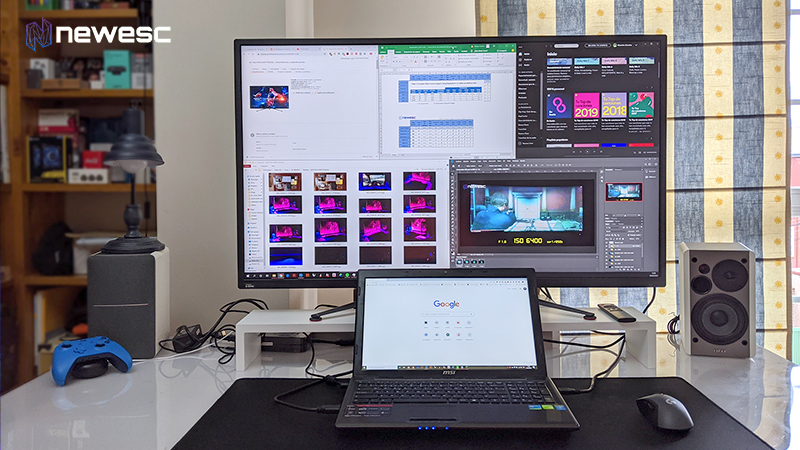
En caso de programas de diseño, tener todo este espacio es una pasada. Poder editar un plano de arquitectura en Din-A1 casi a tamaño real, editar las fotos a tamaño poster, hojas de Excel infinitas… ha sido una sensación curiosa, acostumbrado como estoy a pantallas 21:9. La sensación es que aporta mucha productividad cuando sólo usamos un programa, en multitarea normal un ultrawide (21:9 o 32:9) puede ser algo superior, pero en multitarea extrema vuelve a ganar enteros el 43″ 4K.
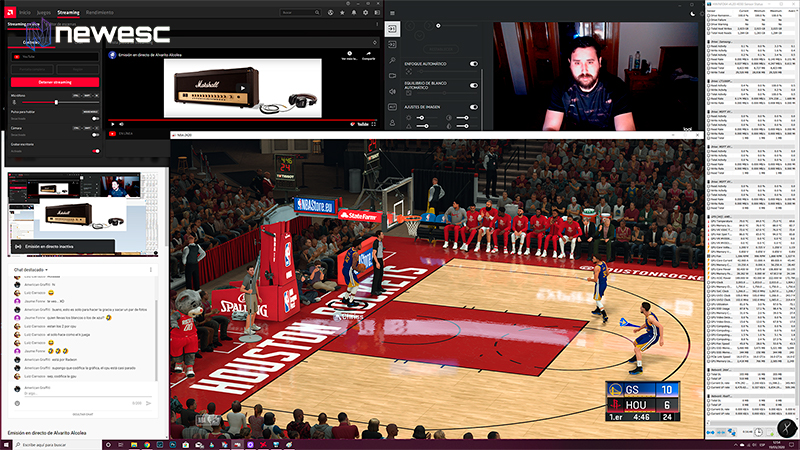
Otro posible uso es el streaming de juegos. Por ejemplo, configurar una ventana del tamaño de un 27″@2K (aproximadamente 2/3 de alto y de ancho del monitor) para jugar y en el espacio en L restante configurar la webcam, el chat, el software de monitorización o lo que sea que necesitemos. O simplemente realizar videollamadas de trabajo mientras que sigues trabajando.
Veredicto y Alternativas
El ASUS ROG Swift PG43UQ puede parecer una apuesta extrema por especificaciones y tamaño, pero no solemos reparar en cómo se verá el monitor a 1-2 metros de distancia y justamente en esa dualidad (monitor-televisión) reside su gracia. Y es que son muchos usuarios los que acaban teniendo una televisión en el mismo cuarto (para jugar a la consola o consumir multimedia) que tienen el PC con su monitor y utilizan una pantalla para cada cosa.
Y la verdad es que esta pantalla cumple con nota en ambos extremos. La densidad de pixels es muy cómoda para trabajar en escritorios entre 75-100cm, los tiempos de respuesta son fantásticos, tenemos colores vivos y bien calibrados, el HDR1000 es una delicia, múltiples conexiones para poder enchufar consolas, Android TV y decodificadores. Los altavoces tienen un sonido muy bueno para un monitor, aunque recomendaría complementarlos con una barra de sonido o un sistema 5.1 si queremos disfrutar de una mejor experiencia.
Como contras, quizá hecho en falta algún HDMI extra para poder conectar la consola, el decodificador, el AndroidTV y una salida digital para conectar a un sistema de audio externo (SPDIF o HDMI ARC). Y tampoco contamos con algunos de los extras habituales de una televisión moderna como el smartTV, posibilidad de conectar dispositivos bluetooth o algún tipo de co-procesador para el re-escalado de imagen y conversión de SDR a HDR.
En algunas reviews de usuarios hablan de niveles altos de ghosting. En mi unidad la verdad que no lo he percibido así y de hecho incluso las pruebas en el test-UFO eran bastante buenas. Mi recomendación como siempre es no abusar de los ajustes del monitor (Overdrive, Ecualizador de negros, Contraste dinámico, ULMB/ASCR…), son ajustes pensados para tener 1-2 activos como mucho y abusar de ellos suele ser origen de artefactos en pantalla.
El ASUS ROG Swift PG43UQ llega al mercado con un precio entorno a los 1.500€, que siendo muy alto puede no resultar descabellado si con él sustituimos televisión y monitor por una única pantalla. Si bien existen varios monitores de 43″ y 4K en el mercado (Dell U4320Q, LG 43UD79, Philips 436M6VBPAB) ninguno de ellos cuenta con las posibilidades gaming del ASUS, por lo que sólo podemos compararlo de igual a igual con el Acer CG437KP y el ASUS ROG Strix XG438Q, dado que el ASUS ROG Strix XG43UQ aún no habría salido al mercado.
Fuera de este formato, encontramos modelos Ultrawide en formato 21:9 de 38″ (como el LG NanoIPS 38WK95C), formato 32:10 de 43″ (como el ASUS ROG Strix XG43VQ) y formato 32:9 de 49″ (como el Samsung C49RG90, el ASUS ROG Strix XG49VQ o el LG NanoIPS 49WL95C) aunque en todos los casos los precios rondan los 900-1000€. La otra opción es buscar en el mundo de los televisores…con opciones más baratas (como el Samsung 43RU7405 y el LG 43UM7500PLA) que podemos encontrar desde los 360-400€.



